KDE美化之路
曾经使用过windows、黑苹果的我,在熟悉linux之后的就选择了linux作为日常使用工具,原因在于linux强大的可扩展性和选择自由。我可以根据自己习惯任意搭配桌面和软件,本质上而言,linux没有任何绑定的默认软件甚至桌面都可以选择。 我个人选择了opensuse+kde作为自己的日常使用系统,原因在于:
- opensuse比较稳定,官方源收录的软件具有稳定和信赖感,所以opensuse tumbleweed(风滚草)更新一般不会出现bug;
- opensuse搭配kde契合我的使用习惯,除kde官方维护的发行版kde noen(基于ubuntu)之外,kde体验较好的发行版arch、manjaro、opensuse,当然其他发行版也不错,大家可以尝试一下,我个人使用manjaro和arch之后,认为在opensuse下kde的体验最为舒服,你不需要遇到kde需系应用无法启动的问题,出现的几率非常小;
- yast管理神器,对于个人使用者而言是非常棒的系统管理工具,你可以管理你的硬盘分区、网络、软件安装卸载等系统功能,对于初次接触linux的新手而言是不错的福利。
当然opensuse tumbleweed本身也存在一些缺陷:1.依赖问题,软件更新有时与系统更新不同步,造成系统依赖升级,与u案件所需依赖形成版本冲突的问题,对于同一个软件有开发者自己打包的版本也有社区第三方打包的版本,可以尝试不同的版本,总有可以使用的;2.更新频繁导致kde本身出现bug,无解,出现这个问题一般都重装,opensuse tumbleweed官方对bug的回应非常快,所以bug也可以很快修复。
1.桌面的初始设置与美化
漂亮的界面会吸引人使用下去,而如何进行美化随个人审美观差异而各有不同,在此仅把我个人的桌面分享给大家:
先从主题开始讲起: 我个人使用的外观主题是Nordic theme,可以从观感直接下载使用,界面的颜色就会如上图所示。图标使用的是Papirus系列,看起来也比较和谐。
当然想要达到上述效果需要其他的项目,下面我将介绍几个项目给大家:
我在使用的插件和项目:

1.KDE插件推荐:

Awesome Widget 可以显示你的系统参数,方便的观察内存、CPU和网速等等数据,然你也可以随着自己的喜好决定显示哪些内容,由你自定义。
Weather Widget 数据源来自于yr.no和openvweathermap,随你个人选择,当地天气会以图标和表格两种形式直白的表现出来。
Global Menu与Application title 配合使用达到macos的效果,可以让界面更加美观,操作也更加方便些。
Panon 音效可视化插件,播放音乐时顶栏上多余的空间显示音效,美观而且可以充分利用顶栏空间。

Event Calendar 快捷添加任务、显示天气、日期和节假日,且可以与google calendar链接而与手机任务同步。
其他在使用的插件有Persent Windows Button、Color Picker、Github issues、Air Quality INdex Widget、Netspeed Widget、Weather Repot。
2.应用板面的美化
推荐一款神器Kvantum Manager 然后从store.kde.org下载自己喜欢的风格,安装并应用之后效果可以显示出来。安装和应用都可以用Kvantum manager完成。
3.标题栏的美化
推荐kcm-colorful和BreedBlurred两个项目,按照说明文档安装即可,将标题栏颜色设置为观感主题主体颜色,就可以像贴图一样完美。当然你也可以选择自己喜欢的颜色。 具体选择在这里:

注意:opensuse tumbleweed在编译过程中会报错缺少Qt5quickcontrol,安装libQt5QuickControls2-devel即可解决。
2.Nvidia驱动配置
如今,nvidia驱动的配置是相当简单的事情,在Nvidia公开硬件接口文档后,开源驱动nouveau性能得以提升;另一方面,对于单Nvidia显卡的我而言,opensuse安装nvidia只要安装官方文档添加软件源并安装驱动即可解决问题。 双显卡硬件可以尝试使用bumblebee方案或者屏蔽独显解决问题,但我推荐使用前者,避免浪费显卡功能。 NVIDIA_drivers NVIDIA_the_hard_way NVIDIA_SUSE_Prime NIVDIA_Bumblebee NVIDIA_troubleshooting

3.使用软件
输入法配置
输入法框架我使用了fcitx,当然你也可以选择使用ibus,取决与你的习惯,只是fcitx在kde下更为友好,而ibus在gnome下体验会更自然一些,不过不是绝对就是了。
输入法引擎我使用了google拼音、sunpinyin和rime拼音即中州输入法(mac下叫做小狼毫输入法)。
常用软件
目前位置linux的软件生态改善不少,尤其最近腾讯的linuxqq项目重新推出beta版本,百度推出linux版本的baidunetdisk应用,此前deepin团队也为国内linux生态作出贡献,包括但不限于dde和一系列应用、与网易团队合作推出的网易云音乐软件,优麒麟团队和搜狗团队合作推出的搜狗输入法等等,在此个人表示相当感激,虽然使用频率很小,但对国内的而言,克服了向linux迁移的很多障碍。
我个人尝试用的软件有: #### 1.KDE系列软件 Dophin文件管理器、konsole等等kde桌面带有的一系列软件我个人表示非常喜欢,另外还有安装falkon(轻量网页浏览器)、digikam(图片管理软件,附带有shodow图片增强工具)、kdenlive(轻量的视频编辑器,几乎不使用)。
2.影音娱乐
1.mpv
从mplayer诞生的媒体播放器,播放效果非常棒,可以根据自己的习惯装入插件和添加功能,硬解和渲染效果都非常棒。
官方介绍
mpv is a fork of mplayer2 and MPlayer. It shares some features with the former projects while introducing many more.
1.Streamlined CLI options MPlayer’s options parser was improved to behave more like other CLI programs, and many option names and semantics were reworked to make them more intuitive and memorable.
2.On Screen Controller While mpv has no official GUI, it has a small controller that is triggered by mouse movement.
3.High quality video output mpv has an OpenGL based video output that is capable of many features loved by videophiles, such as video scaling with popular high quality algorithms, color management, frame timing, interpolation, HDR, and more.
4.GPU video decoding mpv leverages the FFmpeg hwaccel APIs to support VDPAU, VAAPI, DXVA2, VDA and VideoToolbox video decoding acceleration.
5.Embeddable A straightforward C API was designed from the ground up to make mpv usable as a library and facilitate easy integration into other applications.
6.Active development mpv is under active development, focusing on code refactoring and cleanups as well as adding features. Want a feature? Post a patch or request it!
功能虽然强大,但需要自己写入配置文件,我个人借用了他人的配置文件加插件,播放效果如图:
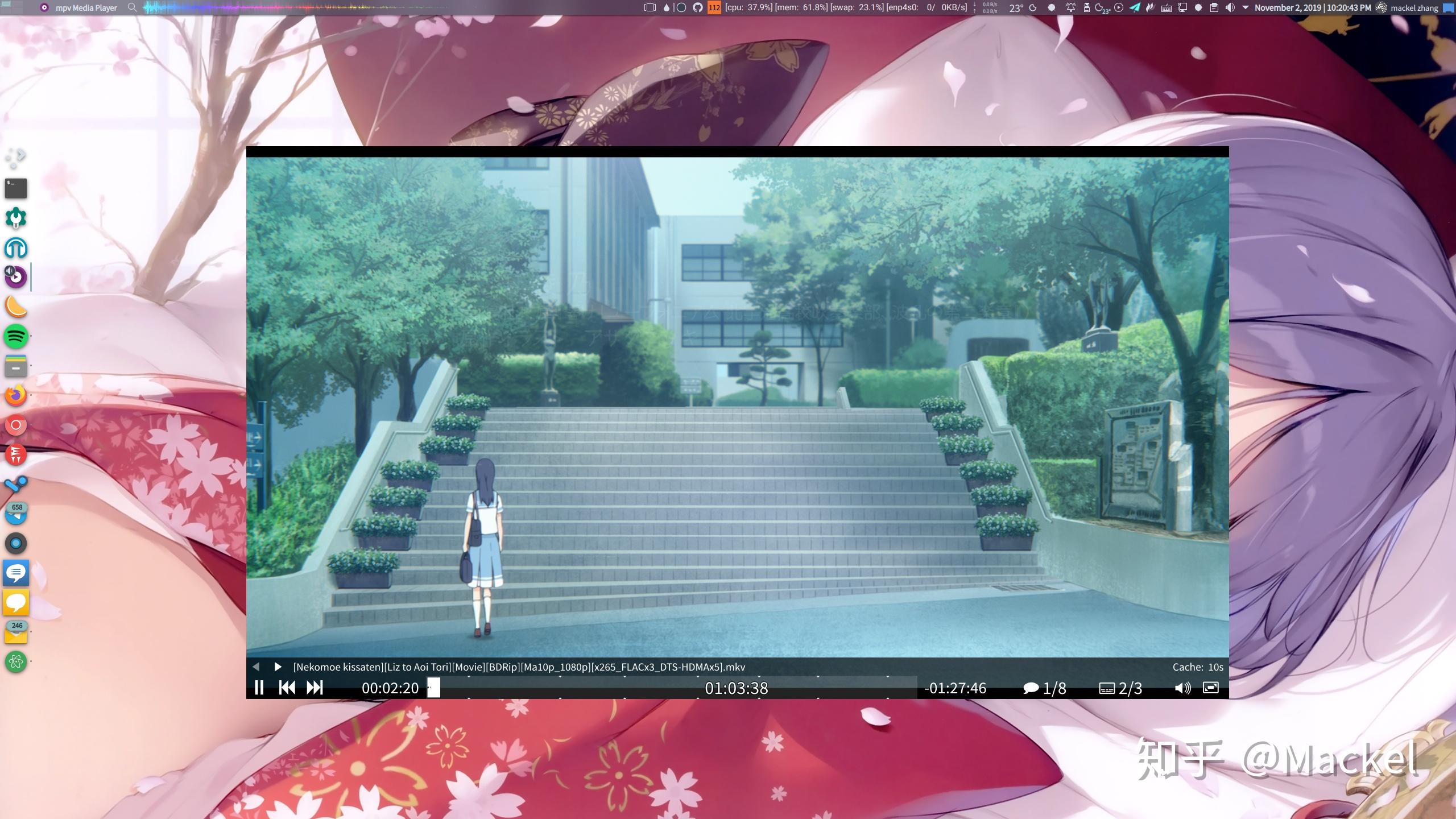
2.spotify
流媒体音乐播放器,乐库多,体验良好,音质也好,非常推荐就是了,国内相似的是网易云音乐,虽然网易乐库较少,但对于日语歌曲爱好者而言是足够的,我个人并没有装,如果你喜欢可以尝试一下(再次感谢deepin团队)。
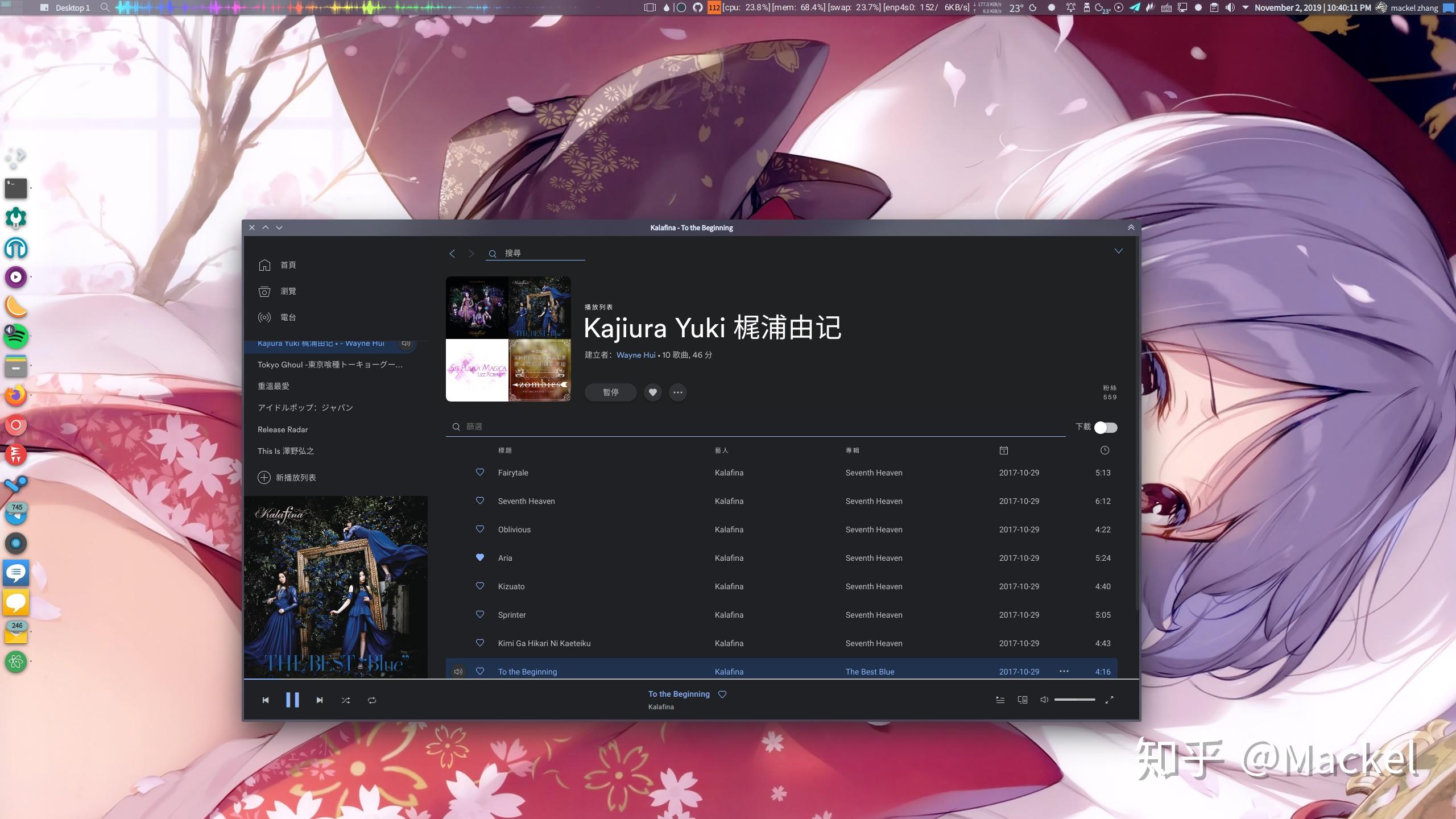
(坚决得站在姬骑党,不接受反驳,喜欢太太爱丽丝菲尔和Saber这对CP,少数派) 3.Clementine。本地播放器,播放体验不错,但界面略丑,喜欢foobar2000的可以选择更类似的deadbeef,拼接效果也不错。
3.网页浏览器。
chromium、google-chrome、mozilla firefox、brave、oprea和vivaldi随便挑一个使用即可,我就不截图啦`
4.游戏
我并不是很喜欢玩游戏,所以steam是足够的,我对qq和微信的社交依赖性并不强,所以也不会通过腾讯系社交工具来扩展游戏社交圈,所以也不使用wegame。
steam足矣

属于linux版本的游戏并不多,所以windows号称linuxer的游戏机,现在有了steam play功能和proton功能,之后便可以直接玩windows平台游戏,经个人测试,效果非常不错。
之后计划在自己的低配置本上装steamos做游戏机来玩。
5.书写工具
simplenote 简单的笔记软件,云同步且全平台,支持markdown,笔记管理功能不如印象笔记和onenote,但对于轻量使用者而言,支持标签管理且可以设置文件夹管理,界面简洁清爽,是非常适合的笔记工具。
atom 非常强大的编辑软件,对于开发者而言代码和编程是非常方便的,对于日常使用者而言则是非常强大的markdown工具;支持安装不同的主题和UI配色、可以选择安装插件,有自己的包管理工具,我个人是非常推荐的,但atom配置要求比较高,如果硬件并不是很好的话,可以以typora和reText等代替性工具。

libreoffice 简易的office软件,功能和排版不能和msoffice相同,所以需要调整,但轻量办公室足够的,如果是自己编辑文档写作等进攻自己阅读的话,是足够的。
6.社交软件
telegram,想当完美,我的电脑不用于工作所以不是很需要qq和微信,威信使用electronic-wechat或者直接打开网页微信临时接收消息而已。
